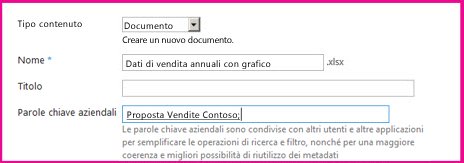Aggiungere una colonna Parole chiave dell'azienda a un elenco o una raccolta
Si applica a
È possibile aggiungere parole chiave dell'organizzazione agli elementi in un sito di SharePoint Server o SharePoint in Microsoft 365 per l'aggiunta di tag ai metadati e per sviluppare un sistema di classificazione e organizzazione del contenuto online in categorie diverse. Le parole chiave e i metadati consentono di acquisire alcune delle conoscenze delle persone che usano il contenuto. Per altre informazioni, vedere Introduzione ai metadati gestiti in SharePoint.
È possibile aggiungere una colonna Parole chiave dell'organizzazione a un elenco o a una raccolta. È quindi possibile selezionare l'elemento dell'elenco o della raccolta a cui aggiungere una parola chiave e immettere la parola o la frase da visualizzare nelle proprietà dell'elemento.
La figura seguente mostra un esempio di colonna con una parola chiave dell'organizzazione aggiunta.
Per aggiungere una colonna di parole chiave dell'organizzazione a un elenco o a una raccolta:
-
Passare all'elenco o alla raccolta per cui si vuole aggiungere una colonna di parole chiave dell'organizzazione.
-
Sulla barra multifunzione di una raccolta o un elenco SharePoint Server selezionare Impostazioni raccolta o Impostazioni elenco.
In un sito SharePoint in Microsoft 365 selezionare Impostazioni
-
Nella colonna Autorizzazioni e gestione selezionare Impostazioni metadati e parole chiave dell'organizzazione.
-
Nella sezione Aggiungi parole chiave dell'organizzazione della pagina impostazioni selezionare la casella di controllo Aggiungi una colonna Parole chiave dell'organizzazione all'elenco e abilitare la sincronizzazione delle parole chiave.
Disabilitare o abilitare la pubblicazione dei metadati
È possibile stabilire se i termini o le parole chiave aggiunti alle colonne Metadati gestiti o Parole chiave dell'organizzazione in un elenco o una raccolta devono diventare disponibili come parole chiave di social tagging. Ad esempio, se l'elenco contiene informazioni riservate, è consigliabile non visualizzare i valori delle parole chiave. Per limitare l'accesso alle parole chiave, è consigliabile disabilitare la pubblicazione dei metadati.
Nota: Per impostazione predefinita, i termini di un set di termini locale creato nel contesto di una raccolta siti specifica vengono esclusi dalla pubblicazione dei metadati. I set di termini locali non sono disponibili per l'uso nel social tagging o come parole chiave dell'organizzazione.
Per disabilitare o abilitare la pubblicazione dei metadati, seguire questa procedura:
-
Passare all'elenco o alla raccolta per cui si vuole configurare la pubblicazione dei metadati.
-
Sulla barra multifunzione di una raccolta o un elenco SharePoint Server selezionare Impostazioni raccolta o Impostazioni elenco.
In un sito SharePoint in Microsoft 365 selezionare Impostazioni
-
In Autorizzazioni e gestione selezionare Impostazioni metadati e parole chiave dell'organizzazione.
-
Nella sezione Pubblicazione metadati , in Salva metadati in questo elenco come tag di social networking, eseguire una delle operazioni seguenti:
-
Per pubblicare valori nei campi Metadati gestiti e Parole chiave dell'organizzazione nei profili di social tagging e siti personali, selezionare la casella di controllo.
-
Per evitare che i valori nei campi Metadati gestiti e Parole chiave dell'organizzazione vengano esposti ai profili di social tagging e siti personali, deselezionare la casella di controllo.
-
-
Selezionare OK.
Altre informazioni sulle parole chiave dell'organizzazione
SharePoint trasforma le parole chiave dell'organizzazione in un singolo set di termini non gerarchico. È possibile trovare questo set di termini speciale, denominato set di parole chiave, usando lo Strumento di gestione archivio termini. Per altre informazioni, vedere Creare, configurare e gestire gruppi e set di termini.
Le parole chiave aggiunte sono disponibili per gli altri utenti quando accedono a SharePoint elenchi o raccolte. Ad esempio, quando gli utenti digitano caratteri simili nella colonna Parole chiave dell'organizzazione dell'elenco, SharePoint visualizza la parola chiave in un messaggio di suggerimento. Inoltre, se si aggiunge una colonna parole chiave dell'organizzazione a un elenco o a una raccolta, SharePoint copia tutti i tag documento esistenti nella colonna parole chiave dell'organizzazione quando i documenti vengono caricati nell'elenco o nella raccolta. In questo modo è possibile sincronizzare le parole chiave esistenti con le caratteristiche dei metadati gestiti.
Gli amministratori dell'archivio termini possono aprire o chiudere il set di parole chiave. Il fatto che il set sia aperto o chiuso influisce sul modo in cui gli utenti usano una colonna di parole chiave dell'organizzazione in un elenco o in una raccolta. Se si aggiunge una colonna di parole chiave dell'organizzazione a un elenco o a una raccolta, gli utenti del sito possono immettere valori di parole chiave. Se il set di parole chiave è chiuso, gli utenti non possono inviare nuove parole chiave, ma devono usare parole chiave dell'organizzazione esistenti o un termine gestito. Se il set di termini Parole chiave per il sito è aperto, gli utenti possono aggiungere qualsiasi valore di testo a questa colonna.
Se appropriato, un amministratore autorizzato alla gestione può modificare il modo in cui SharePoint gestisce queste parole chiave e spostarle in uno specifico set di termini gestito. Le parole chiave diventano quindi disponibili per gli stessi tipi di utilizzo degli altri termini in tale set di termini.